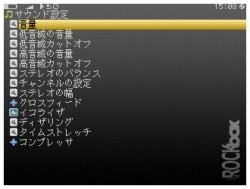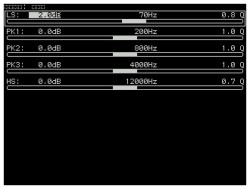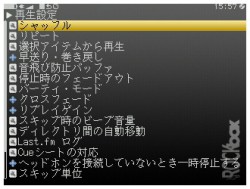FLACも再生できるカスタムファームウェア
カスタマイズで最強iPodを作る! − 古いiPodが生まれ変わる「Rockbox」活用術(後編)
フリーのオーディオプレーヤーシステム「Rockbox」でオールドiPodを活用する企画の第3回となる今回は、再生時の設定やテーマの追加、システムの更新といった実際にRockboxを使ううえで不可欠な機能を紹介する。難易度は一気に高くなるが、使いこなせば「古いけれど最強にカスタマイズしたiPod」になるはずだ。
→第1回はこちら
→第2回はこちら
■サウンド設定と再生設定
Rockboxのウリのひとつが、バリエーション豊かなサウンド設定ツールだ。トップ画面から「設定」→「サウンド設定」を選択すると、-90dBから6dBの範囲で音量を1dB単位で正確に調整できる「音量」や、低・高音域のカットオフ、グラフィックイコライザ、音程を変えずにテンポを変更できるタイムストレッチなどの機能を有効化できる。ステレオバランスの調整や、モノラル化などチャンネル設定についても、この「サウンド設定」画面に集約されている。
ランダム再生のオン/オフや、早送り/巻き戻しの間隔調整といった再生時の設定変更は、「設定」→「再生設定」に集められている。言語モードを日本語にしていれば分かる内容だが、音楽再生が止まらなくなる(曲を選択するとプレイリストの末尾に追加され、曲の早送り/巻き戻しやプラグイン起動ができなくなる)パーティーモードなど、実際に試してみなければわかりにくい機能もある。
いろいろ設定を変更したが元に戻したいという場合には、「設定」→「設定の管理」→「設定を初期状態に戻す」を選択しよう。よろしいですか? の質問にSELECTボタンを押して「はい」と答えると、Rockbox導入直後の状態に戻すことができる。ただし、フォントの設定なども失われるため、英語環境に戻してから(参考)作業したほうがいいだろう。
→第1回はこちら
→第2回はこちら
■サウンド設定と再生設定
Rockboxのウリのひとつが、バリエーション豊かなサウンド設定ツールだ。トップ画面から「設定」→「サウンド設定」を選択すると、-90dBから6dBの範囲で音量を1dB単位で正確に調整できる「音量」や、低・高音域のカットオフ、グラフィックイコライザ、音程を変えずにテンポを変更できるタイムストレッチなどの機能を有効化できる。ステレオバランスの調整や、モノラル化などチャンネル設定についても、この「サウンド設定」画面に集約されている。
ランダム再生のオン/オフや、早送り/巻き戻しの間隔調整といった再生時の設定変更は、「設定」→「再生設定」に集められている。言語モードを日本語にしていれば分かる内容だが、音楽再生が止まらなくなる(曲を選択するとプレイリストの末尾に追加され、曲の早送り/巻き戻しやプラグイン起動ができなくなる)パーティーモードなど、実際に試してみなければわかりにくい機能もある。
いろいろ設定を変更したが元に戻したいという場合には、「設定」→「設定の管理」→「設定を初期状態に戻す」を選択しよう。よろしいですか? の質問にSELECTボタンを押して「はい」と答えると、Rockbox導入直後の状態に戻すことができる。ただし、フォントの設定なども失われるため、英語環境に戻してから(参考)作業したほうがいいだろう。